petrel建模步骤
PETREL建模流程

编辑断层Pillar数据
Pillar Gridding
在process中点击pillar gridding,窗口变 为2维。断层显示在窗口中。 添加一个边界
定义方向趋势 选中断层,点击趋势,按住shift可以选中 其中一部分,设置其方向。
增加趋势线 选择
双击pillar gridding 弹出对话框
单击FaultModeling
注意窗口右边 工具条的变化
情况1:
当断层数据很好的情况下,可以对一个断层整体生成Pillar,就像例子一样 把Input页选上,点击要转化的断层数据,使其变黑,字体加粗 在右边工具条上选择按钮 弹出对话框,设置间隔参数
当加载的断层是散点的时候可以先把散点网格化成断面,然后再 用断面生成Pillar
Scale Up Well Logs
把测井曲线的值插在储层网格上 双击Scale Up Well Logs弹出对话框
Data Analysis
双击Data Analysis弹出对话框
选择一个属性
选则一个zone
Facies Modeling
双击Facies Modeling弹出对话框
在Process中单击FaultModeling,进入断层建模状态
把断层数据显示在窗口中 进入选择状态 按住Shift键,用鼠标左键点击其中的Stick,选中的Stick变为白色 点击右边工具条中的按钮 就生成了pillar
编辑断层Pillar数据 交互的移动pillar上的节点:选中要编辑 的节点,移动
在process中双击Depth Coversion 弹出对话框
petrel建模步骤
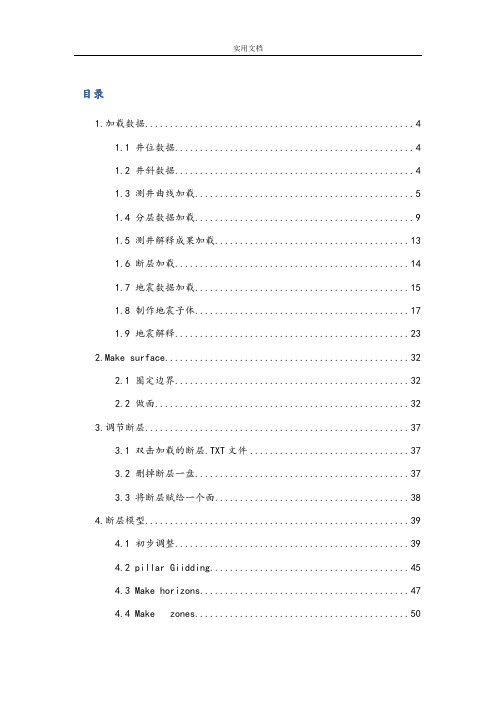
目录1.加载数据 (4)1.1 井位数据 (4)1.2 井斜数据 (4)1.3 测井曲线加载 (5)1.4 分层数据加载 (9)1.5 测井解释成果加载 (13)1.6 断层加载 (14)1.7 地震数据加载 (15)1.8 制作地震子体 (17)1.9 地震解释 (23)2.Make surface (32)2.1 圈定边界 (32)2.2 做面 (32)3.调节断层 (37)3.1 双击加载的断层.TXT文件 (37)3.2 删掉断层一盘 (37)3.3 将断层赋给一个面 (38)4.断层模型 (39)4.1 初步调整 (39)4.2 pillar Giidding (45)4.3 Make horizons (47)4.4 Make zones (50)4.5 调节断层上下盘 (51)4.6 补缺口/horizon (52)4.7 做垂向网格/layering (56)5.砂孔建模 (58)5.1砂体模型(确定性) (58)5.2砂体模型(指示建模) (66)5.3夹层模型 (66)6.沉积相模型—确定性 (70)6.1 创建沉积相模型 (70)6.2 相图加载 (71)6.3 数字化位图 (72)6.4 生成相多边形曲面/对每个相做surface (74)6.5 生成相分布曲面 (76)6.6 相建模 (77)7.沉积相建模—随机性 (79)7.1 PPT--序贯指示 (79)7.2 阳光石油相模型建立--序贯指示 (80)7.3 沉积相模型建立—聚类分析方法 (86)8.沉积相相控属性建模 (103)8.1 孔隙度模 (103)8.2 渗透率模拟 (112)8.3 含油饱和度模拟 (118)9.计算储量 (126)10.模型粗化 (134)11 离散化测井曲线 (138)12 .Data Analysis (142)12.1 对离散数据进行分析 (142)12.2 对连续数据进行分析 (145)1.加载数据c1.1 井位数据数据格式:well name x y kb补心高:井口到地面补心海拔:补心高+地面海拔Insert-new well folder-右键-import1.2 井斜数据每口井一个井斜文件(txt),文件名和井名一致,数据格式:MD incl(井斜角) azim(方位角);文件类型well path/deviation1.3 测井曲线加载Las格式测井曲线即可(txt格式文件的测井曲线需要每口井的每类曲线所在列一致)文件类型 well logs(ASCII)即使是.las格式的文件,也选择上述文件类型孔隙度—porosity 自然电位——spontaneous potent渗透率——permeability Cond——induction conductivity So——oil satutation AC——interval transit time R——resistivity ML——microresistivity GR——gammaray在进行Column与曲线类型匹配时,可以点击Force table,直接可以重新进行匹配,不用核实曲线类型的所在列每次可以少选几口井,最好不要ok all ,容易出错,最好每口井单独,选ok选中一条曲线,并点击屏幕上方菜单栏中的,即可见窗口中见到该测井曲线或者,,选中NetGross,Settings1.4 分层数据加载X、y可以不要,加载的时候需要4项:井号层名深度 type(horizon)如果只有砂岩数据,则整理数据为井号 surface 深度 type(horizon)1-4 Ng1+2-1-T 1180 horizon1-4 Ng1+2-1-B 1183 horizon其中surface可以定义为Ng1+2-1-T Ng1+2-1-B 用以将顶底区分开,其中顶深为第一套砂岩顶深,底深为最后一套砂岩底深Negate Z values 是在深度值上加负号选中所有井,选择well tops 中的一层,页面右边工具栏的箭头选中,点页面中的任一井,在页面下方即可出现该井的井位、分层数据等信息加载完成之后,在well tops 中的stratigraphy中1.5 测井解释成果加载井号顶深底深结果(将测井解释成果分别定义为1、2………)斜深Wells右键import 文件类型 production logs定义测井解释成果的颜色Wells---Global-well logs最末尾的定义的加载测井解释成果的名字双击,见下图将Name定义为成果名字,颜色可选1.6 断层加载Insert—new folder或菜单栏中有快捷键,双击命名为断层文件格式:断层名(定义为1即可) x y文件类型 general lines/points其余均可默认1.7 地震数据加载Insert----New seismic survey folder2D Scan3D scan---ok1.8 制作地震子体选中新出现的地震子体用屏幕右方菜单栏中的箭头选中该地震子体,并将其缩小双击Input中的地震子体可以发现,当对屏幕中的地震进行增大或缩小时,上方的数据会发生变化转换地震数据存储方式为Realize右键地震母体,RealizeYes,再次,要点击可以保存文件类型后全威默认现在在地震子体下又出现一地震体双击地震第一个子体选中Volume visualization,点Apply,在点击CSG additive,Apply,CSG subtractive,apply,inside,apply,Volume render,apply,再取消Volume visualization,apply在选中Colors图中红线可以拖动,apply —ok点击一下再点击第三个地震体ok1.9 地震解释新建一个3D、2D以及interoertation window,均从window中插入3D窗口中显示第一个地震子体2D窗口解释窗口,选中3D窗口,并双击第1个地震子体取消打钩,OK选中2D窗口,双击地震子体取消打钩,并ok右键单击刚开始加入的地震解释中的资料在Input 中出现新的对Horizons 右键插入文件夹将其拖入到新建的文件夹中双击horizons ,对其改名字惦记上图中的Fault Sticks,并不需要选中,手动模式2.Make surface2.1 圈定边界Utilities Make/edit polygons(点击,不用打开)页面右边工具栏见下图倒数第3个 add new points 在井位中圈定工区边界用右边工具栏中的箭头标记选中所画的边界线然后点击右边工具栏下方的第2个 close selected polygon 使边界闭合2.2 做面Utilities Make/edit surface(双击)Main 选中加载层位中的第一层 result删除,选否Boundary 选所画的边界线polygon,见input中Name命名为所做的层Geometry可以选中Automatic 自动选择Grid 为网格数,可以自己定义(网格数一般选最近的井距的1/2~1/3)做下边的层是时候main选所要做的层,删掉Result,选否Pre proc中trend surface中选择上一层面中新做的面做好一个surface面之后要打开检查,看是否合理,下边的面都是根据上边的面做出来的,如不合适可进行调节调节时,确定是在状态下调节方法:1 选择右边菜单栏中的箭头选项,在不合适的地方点击,可以上下调节2.可以选择菜单栏中的,进行平滑处理可以对生成的surface进行设置,目的就是对surface面上的等高线进行粗化,操作如下:右键setting——Operation——surface Operation——Smooth——Execute2.3 隔层模型的建立3.调节断层3.1 双击加载的断层.TXT文件选择 Split by horizontal lengthMax-----断层小于多小可断开Run Ok3.2 删掉断层一盘当加载的断层文件中显示断层上下盘都存在时,删掉断层一盘选中打散后的断层文件,点击选中一条断层,delte即可如果断层未断开,在右侧工具栏中最后一个键,在需要断开的位置点击,则可以断开3.3 将断层赋给一个面双击断层文件A=点击surface中的想要赋给的那一面,然后再点击Z=A4.断层模型4.1 初步调整Structural modeling define model 修改名字修改“New Model/Fault Model”的Domain为Elevation Time构造建模包括了fault modeling, pillar gridding 和vertical layering 三个部分操作,这三个部分配合在一起就是为了构建一个三维空间网格点击Structural modeling中的Fault modeling,进入Pillar的编辑状态,选中一条断层的所有断层线(用shift,可以全选中),然后点击右边工具栏中的即上图中的最后一个图标可以选择一个pillar或是一个柱子上的所有pillar此后,通过右边菜单的工具,在断层中的pillar中增加、或减少柱子,并且如两条断层相连,可以同时选中2条断层相连处的pillar,断层削减例如选中一条断层Pillar配对先将2个pillar结合在一起,再删掉不是主断层上的pillar再选中剩下的主断层上的pillar,选择削减调节完成后,使所有断层的每个面都近乎水平,无高低起伏。
Petrel建模流程

1- 点击进程窗口中“Utilities”下的 “Make/Edit Surface”选项
2- 将已倒入的断层/层数据输入到 “a”;点击“b”对数据进行范 围限制(这里是自动识别);在 “c”处对生成面的网格进行设置 (这里为25*25);钩选“d”, 使自动生成边界,并用这个边界 来约束面的生成。
Property Modeling
属性模型的建立
离散化曲线
a: 选择离散化曲线的类型
b:每离散化一个曲线,应该点击
一次
c: 对于Facies应用“Most of”;
Perm离散化时应该选用 Hamonic方法 ;对于por、sw、 ntg选用的方法一样,都用 Arithmetic
b a
c
Property Modeling
井轨迹数据
数据准备与加载
数据准备与加载
测井数据格式:
测井数据
数据准备与加载
数据准备与加载
1- Wells上点击右键,选择Import(On Selection)
2- 选择文件与格式
3- 检查文件名称与测井曲线名称是否匹配
4- 给测井曲线选择合适的模版,即曲线 类型
5- OK FOR ALL: Petrel会将该测井曲线 的设置应用到所有要加载的测井曲线 。仅适用于格式完全相同的数据
3
构造模型的建立
4
属性模型的建立
讲解内容大纲
构造模型的建立
1- 点击进程窗口中“Structural Modeling”下的“Define Model” 选项
2- 在弹出对话框中输入工区名称( 如wenan)
3- 点击“Apply”后即完成构造工区 的建立
构造模型的建立
构造模型的建立
petrel操作手册

petrel操作手册本文将会介绍Petrel操作手册,并提供相应的操作步骤。
Petrel是一款用于地质模型建立、分析和可视化的软件。
下面将详细介绍如何使用Petrel完成地质模型建立。
第一步、创建项目在Petrel中打开新项目时,可以创建一个新的空白项目或导入已有项目。
在开始新项目时,需要输入项目名称和项目描述,并选择一个项目目录或创建一个新的目录。
此外,还可以选择一个默认的数据仓库和一个默认的工作区。
第二步、导入数据Petrel支持多种格式的数据导入。
在导入之前,需要确保数据格式正确并具有必要的元数据。
在导入数据之前,可以先定义数据类型、数据格式和属性等元数据信息,并设置坐标系和地震属性。
然后,可以使用Petrel的导入向导将数据导入到项目中。
第三步、创建地质模型Petrel提供了各种工具和算法来创建地质模型。
在开始之前,需要确定地质模型的范围、地球物理属性和地震数据。
可以使用Petrel的网格化工具创建网格,并使用地球物理数据来定义地质单元。
使用“构建模型”工具可以创建模型,并在模型中添加地球物理数据和地震数据。
第四步、分析和可视化Petrel提供了许多分析和可视化工具来优化和理解地质模型。
可以使用调色板和过滤器来可视化地球物理属性和地震数据,使用剖面工具和交互式工具来分析模型的三维分布和二维分布。
还可以使用Petrel 内置工具进行模拟,模拟过程包括模型搭建、模拟参数设定、模拟演示等。
总之,Petrel操作手册提供了许多工具和算法来创建、分析和可视化地质模型。
上述步骤仅是基本操作,读者可以根据自己的需要和实际情况进一步学习和使用。
Petrel是一个非常强大的工具,具有广泛的适用性和丰富的功能,旨在帮助地质学家、地球物理学家和油田工程师等地球科学从业人员完成各种任务。
petrel中储层建模具体操作
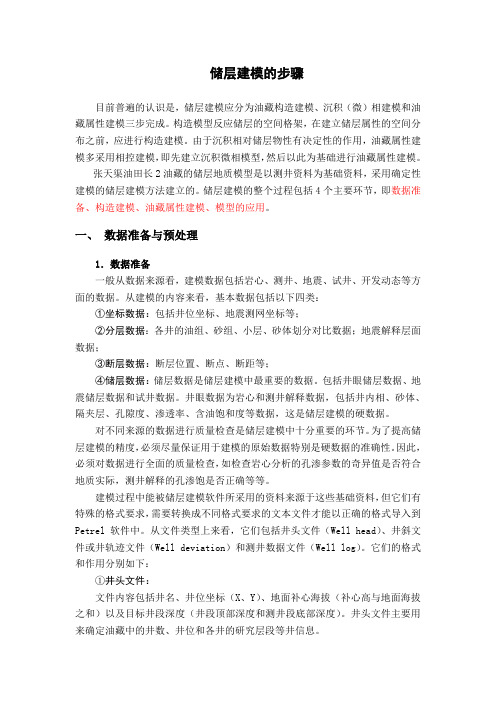
储层建模的步骤目前普遍的认识是,储层建模应分为油藏构造建模、沉积(微)相建模和油藏属性建模三步完成。
构造模型反应储层的空间格架,在建立储层属性的空间分布之前,应进行构造建模。
由于沉积相对储层物性有决定性的作用,油藏属性建模多采用相控建模,即先建立沉积微相模型,然后以此为基础进行油藏属性建模。
张天渠油田长2油藏的储层地质模型是以测井资料为基础资料,采用确定性建模的储层建模方法建立的。
储层建模的整个过程包括4个主要环节,即数据准备、构造建模、油藏属性建模、模型的应用。
一、数据准备与预处理1.数据准备一般从数据来源看,建模数据包括岩心、测井、地震、试井、开发动态等方面的数据。
从建模的内容来看,基本数据包括以下四类:①坐标数据:包括井位坐标、地震测网坐标等;②分层数据:各井的油组、砂组、小层、砂体划分对比数据;地震解释层面数据;③断层数据:断层位置、断点、断距等;④储层数据:储层数据是储层建模中最重要的数据。
包括井眼储层数据、地震储层数据和试井数据。
井眼数据为岩心和测井解释数据,包括井内相、砂体、隔夹层、孔隙度、渗透率、含油饱和度等数据,这是储层建模的硬数据。
对不同来源的数据进行质量检查是储层建模中十分重要的环节。
为了提高储层建模的精度,必须尽量保证用于建模的原始数据特别是硬数据的准确性。
因此,必须对数据进行全面的质量检查,如检查岩心分析的孔渗参数的奇异值是否符合地质实际,测井解释的孔渗饱是否正确等等。
建模过程中能被储层建模软件所采用的资料来源于这些基础资料,但它们有特殊的格式要求,需要转换成不同格式要求的文本文件才能以正确的格式导入到Petrel软件中。
从文件类型上来看,它们包括井头文件(Well head)、井斜文件或井轨迹文件(Well deviation)和测井数据文件(Well log)。
它们的格式和作用分别如下:①井头文件:文件内容包括井名、井位坐标(X、Y)、地面补心海拔(补心高与地面海拔之和)以及目标井段深度(井段顶部深度和测井段底部深度)。
可能是最简单的Petrel建模流程
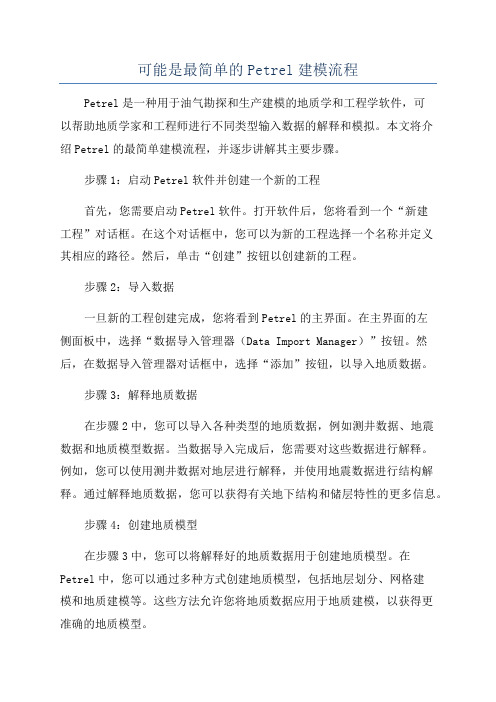
可能是最简单的Petrel建模流程Petrel是一种用于油气勘探和生产建模的地质学和工程学软件,可以帮助地质学家和工程师进行不同类型输入数据的解释和模拟。
本文将介绍Petrel的最简单建模流程,并逐步讲解其主要步骤。
步骤1:启动Petrel软件并创建一个新的工程首先,您需要启动Petrel软件。
打开软件后,您将看到一个“新建工程”对话框。
在这个对话框中,您可以为新的工程选择一个名称并定义其相应的路径。
然后,单击“创建”按钮以创建新的工程。
步骤2:导入数据一旦新的工程创建完成,您将看到Petrel的主界面。
在主界面的左侧面板中,选择“数据导入管理器(Data Import Manager)”按钮。
然后,在数据导入管理器对话框中,选择“添加”按钮,以导入地质数据。
步骤3:解释地质数据在步骤2中,您可以导入各种类型的地质数据,例如测井数据、地震数据和地质模型数据。
当数据导入完成后,您需要对这些数据进行解释。
例如,您可以使用测井数据对地层进行解释,并使用地震数据进行结构解释。
通过解释地质数据,您可以获得有关地下结构和储层特性的更多信息。
步骤4:创建地质模型在步骤3中,您可以将解释好的地质数据用于创建地质模型。
在Petrel中,您可以通过多种方式创建地质模型,包括地层划分、网格建模和地质建模等。
这些方法允许您将地质数据应用于地质建模,以获得更准确的地质模型。
步骤5:导入生产数据在创建了地质模型之后,您可以导入生产数据,以评估油田或气田的生产潜力。
在Petrel的左侧面板中,选择“数据导入管理器(Data Import Manager)”按钮,并选择“添加”按钮,以导入生产数据。
然后,使用这些生产数据对地质模型进行评估,以确定最佳的开发方案。
步骤6:评估生产方案在步骤5中,您导入了生产数据并将其应用到地质模型中。
您可以使用这些数据来评估不同的生产方案,并找到最佳的开发策略。
例如,您可以尝试不同的注水井和采油井配置,并使用模型进行模拟以评估不同方案的效果。
petrel建模步骤

主要模块介绍一、数据准备本实例中的数据整理如下:wellhead井位坐标文件jinghao X Y kb topdepth bottomdepth X21-231433、0821502195 X21-241433、082156、12193、1 X21-251433、082154、42190、4 X21-261436、52154、82189、8 X22-191407、562120、32152、3 X22-201417、462139、12165、1 X22-211379、72102、62135、6 welltop分层文件X Y hb wellpoint surface jinghao-716、92Horizon c811X21-23-724、92Horizon c8121X21-23-735、92Horizon c8122X21-23-755、92Horizon c813X21-23-761、92Horizon c821X21-23-723、02Horizon c811X21-24-731、02Horizon c8121X21-24-742、02Horizon c8122X21-24-754、02Horizon c813X21-24-760、02Horizon c821X21-24测井文件准备DEPTH PERM_K POR_K SW_K VSH_K NTG 2140、1250、00590100 2140、250、0059010 1 2140、3750、00590100 2140、50、005900 1 0二、数据输入1 输入WellHeader(井位坐标文件)右键点击输入Well Header:文件类型里选:well heads(*、*)2 输入Well Tops(分层文件):右键点击Well Tops文件夹并选择Import (on Selection); 文件类型里选:Petrel Well Tops (ASCII)3 输入输入Well Logs右键点击Wells文件夹,选择Import (on Selection);文件类型:well logs(ASCII)input Data logs specify logs to be load加载per,perm,sw vash,ntg 等数据。
碳酸盐储层petrel建模流程
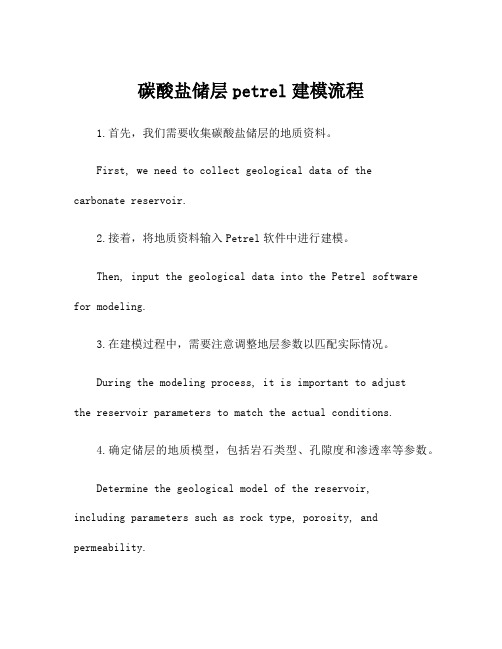
碳酸盐储层petrel建模流程1.首先,我们需要收集碳酸盐储层的地质资料。
First, we need to collect geological data of thecarbonate reservoir.2.接着,将地质资料输入Petrel软件中进行建模。
Then, input the geological data into the Petrel software for modeling.3.在建模过程中,需要注意调整地层参数以匹配实际情况。
During the modeling process, it is important to adjustthe reservoir parameters to match the actual conditions.4.确定储层的地质模型,包括岩石类型、孔隙度和渗透率等参数。
Determine the geological model of the reservoir,including parameters such as rock type, porosity, and permeability.5.通过地震资料进行辅助建模,提高建模精度。
Use seismic data to assist in modeling and improve modeling accuracy.6.进行储层物性参数的建模,包括密度、饱和度和流体性质等。
Model reservoir petrophysical parameters, including density, saturation, and fluid properties.7.使用地质统计方法对储层进行建模,提高建模的可靠性。
Use geological statistical methods to model the reservoir and improve the reliability of the model.8.对储层进行岩性分类,确定不同岩性的储层特征。
- 1、下载文档前请自行甄别文档内容的完整性,平台不提供额外的编辑、内容补充、找答案等附加服务。
- 2、"仅部分预览"的文档,不可在线预览部分如存在完整性等问题,可反馈申请退款(可完整预览的文档不适用该条件!)。
- 3、如文档侵犯您的权益,请联系客服反馈,我们会尽快为您处理(人工客服工作时间:9:00-18:30)。
目录1.加载数据 (4)1.1 井位数据 (4)1.2 井斜数据 (4)1.3 测井曲线加载 (5)1.4 分层数据加载 (9)1.5 测井解释成果加载 (13)1.6 断层加载 (14)1.7 地震数据加载 (15)1.8 制作地震子体 (17)1.9 地震解释 (23)2.Make surface (32)2.1 圈定边界 (32)2.2 做面 (32)3.调节断层 (37)3.1 双击加载的断层.TXT文件 (37)3.2 删掉断层一盘 (37)3.3 将断层赋给一个面 (38)4.断层模型 (39)4.1 初步调整 (39)4.2 pillar Giidding (45)4.3 Make horizons (47)4.4 Make zones (50)4.5 调节断层上下盘 (51)4.6 补缺口/horizon (52)4.7 做垂向网格/layering (56)5.砂孔建模 (58)5.1砂体模型(确定性) (58)5.2砂体模型(指示建模) (66)5.3夹层模型 (66)6.沉积相模型—确定性 (70)6.1 创建沉积相模型 (70)6.2 相图加载 (71)6.3 数字化位图 (72)6.4 生成相多边形曲面/对每个相做surface (74)6.5 生成相分布曲面 (76)6.6 相建模 (77)7.沉积相建模—随机性 (79)7.1 PPT--序贯指示 (79)7.2 阳光石油相模型建立--序贯指示 (80)7.3 沉积相模型建立—聚类分析方法 (86)8.沉积相相控属性建模 (103)8.1 孔隙度模 (103)8.2 渗透率模拟 (112)8.3 含油饱和度模拟 (118)9.计算储量 (126)10.模型粗化 (134)11 离散化测井曲线 (138)12 .Data Analysis (142)12.1 对离散数据进行分析 (142)12.2 对连续数据进行分析 (145)1.加载数据c1.1 井位数据数据格式:well name x y kb补心高:井口到地面补心海拔:补心高+地面海拔Insert-new well folder-右键-import1.2 井斜数据每口井一个井斜文件(txt),文件名和井名一致,数据格式:MD incl(井斜角) azim(方位角);文件类型well path/deviation1.3 测井曲线加载Las格式测井曲线即可(txt格式文件的测井曲线需要每口井的每类曲线所在列一致)文件类型 well logs(ASCII)即使是.las格式的文件,也选择上述文件类型孔隙度—porosity 自然电位——spontaneous potent渗透率——permeability Cond——induction conductivity So——oil satutation AC——interval transit time R——resistivity ML——microresistivity GR——gammaray在进行Column与曲线类型匹配时,可以点击Force table,直接可以重新进行匹配,不用核实曲线类型的所在列每次可以少选几口井,最好不要ok all ,容易出错,最好每口井单独,选ok选中一条曲线,并点击屏幕上方菜单栏中的,即可见窗口中见到该测井曲线或者,,选中NetGross,Settings1.4 分层数据加载X、y可以不要,加载的时候需要4项:井号层名深度 type(horizon)如果只有砂岩数据,则整理数据为井号 surface 深度 type(horizon)1-4 Ng1+2-1-T 1180 horizon1-4 Ng1+2-1-B 1183 horizon其中surface可以定义为Ng1+2-1-T Ng1+2-1-B 用以将顶底区分开,其中顶深为第一套砂岩顶深,底深为最后一套砂岩底深Negate Z values 是在深度值上加负号选中所有井,选择well tops 中的一层,页面右边工具栏的箭头选中,点页面中的任一井,在页面下方即可出现该井的井位、分层数据等信息加载完成之后,在well tops 中的stratigraphy中1.5 测井解释成果加载井号顶深底深结果(将测井解释成果分别定义为1、2………)斜深Wells右键import 文件类型 production logs定义测井解释成果的颜色Wells---Global-well logs最末尾的定义的加载测井解释成果的名字双击,见下图将Name定义为成果名字,颜色可选1.6 断层加载Insert—new folder或菜单栏中有快捷键,双击命名为断层文件格式:断层名(定义为1即可) x y文件类型 general lines/points其余均可默认1.7 地震数据加载Insert----New seismic survey folder2D Scan3D scan---ok1.8 制作地震子体选中新出现的地震子体用屏幕右方菜单栏中的箭头选中该地震子体,并将其缩小双击Input中的地震子体可以发现,当对屏幕中的地震进行增大或缩小时,上方的数据会发生变化转换地震数据存储方式为Realize右键地震母体,RealizeYes,再次,要点击可以保存文件类型后全威默认现在在地震子体下又出现一地震体双击地震第一个子体选中Volume visualization,点Apply,在点击CSG additive,Apply,CSG subtractive,apply,inside,apply,Volume render,apply,再取消Volume visualization,apply在选中Colors图中红线可以拖动,apply —ok点击一下再点击第三个地震体ok1.9 地震解释新建一个3D、2D以及interoertation window,均从window中插入3D窗口中显示第一个地震子体2D窗口解释窗口,选中3D窗口,并双击第1个地震子体取消打钩,OK选中2D窗口,双击地震子体取消打钩,并ok右键单击刚开始加入的地震解释中的资料在Input 中出现新的对Horizons 右键插入文件夹将其拖入到新建的文件夹中双击horizons ,对其改名字惦记上图中的Fault Sticks,并不需要选中,手动模式2.Make surface2.1 圈定边界Utilities Make/edit polygons(点击,不用打开)页面右边工具栏见下图倒数第3个 add new points 在井位中圈定工区边界用右边工具栏中的箭头标记选中所画的边界线然后点击右边工具栏下方的第2个 close selected polygon 使边界闭合2.2 做面Utilities Make/edit surface(双击)Main 选中加载层位中的第一层 result删除,选否Boundary 选所画的边界线polygon,见input中Name命名为所做的层Geometry可以选中Automatic 自动选择Grid 为网格数,可以自己定义(网格数一般选最近的井距的1/2~1/3)做下边的层是时候main选所要做的层,删掉Result,选否Pre proc中trend surface中选择上一层面中新做的面做好一个surface面之后要打开检查,看是否合理,下边的面都是根据上边的面做出来的,如不合适可进行调节调节时,确定是在状态下调节方法:1 选择右边菜单栏中的箭头选项,在不合适的地方点击,可以上下调节2.可以选择菜单栏中的,进行平滑处理可以对生成的surface进行设置,目的就是对surface面上的等高线进行粗化,操作如下:右键setting——Operation——surface Operation——Smooth——Execute2.3 隔层模型的建立3.调节断层3.1 双击加载的断层.TXT文件选择 Split by horizontal lengthMax-----断层小于多小可断开Run Ok3.2 删掉断层一盘当加载的断层文件中显示断层上下盘都存在时,删掉断层一盘选中打散后的断层文件,点击选中一条断层,delte即可如果断层未断开,在右侧工具栏中最后一个键,在需要断开的位置点击,则可以断开3.3 将断层赋给一个面双击断层文件A=点击surface中的想要赋给的那一面,然后再点击Z=A4.断层模型4.1 初步调整Structural modeling define model 修改名字修改“New Model/Fault Model”的Domain为Elevation Time构造建模包括了fault modeling, pillar gridding 和vertical layering 三个部分操作,这三个部分配合在一起就是为了构建一个三维空间网格点击Structural modeling中的Fault modeling,进入Pillar的编辑状态,选中一条断层的所有断层线(用shift,可以全选中),然后点击右边工具栏中的即上图中的最后一个图标可以选择一个pillar或是一个柱子上的所有pillar此后,通过右边菜单的工具,在断层中的pillar中增加、或减少柱子,并且如两条断层相连,可以同时选中2条断层相连处的pillar,断层削减例如选中一条断层Pillar配对先将2个pillar结合在一起,再删掉不是主断层上的pillar再选中剩下的主断层上的pillar,选择削减调节完成后,使所有断层的每个面都近乎水平,无高低起伏。
断层位置可以参考所做的surface面进行水平调整4.2 pillar Giidding使用屏幕右方工具栏中工具画出三维建模边界当用工区断层作为建模边界的一部分时,依次用工具栏中的箭头和选中该边界断层,用段该断层一边出发,画边界至断层另一边,至闭合;当无断层作为边界时,使用画出边界,双击完成至闭合如果只要断层的一部分作为边界,则用箭头+shift选择断层上的点,然后,再选择画边界连接2条断层,选择该图标,分别点击一条断层的首和一条断层的末再点击该线的中部画完边界之后双击pillar gridding,看断层调整的是否有错误有错误会提示,调整完毕之后点击apply,测试网格pillar gridding网格之后,可以删掉以前画的边界,重新画边界或是以下图片在models下可以看到Horizon、Fault filter、Zone filter、segment下都有内容。
4.3 Make horizonsS1:点击进程窗口中“StructuralModeling”下“Make Horizon”选项,弹出对话框S2:插入所做的层面数S3:在well tops中输入input中加载的well tops中的分层数据,在Input中输入所做的surface层面可以用,即multiple drop in the table一次性加入所有层的数据,先点击该键,再在well tops中选择第一个层然后输入到下图中所在列,其余层也一次性完成○5smooth 栏内,平滑次数改成2次,然后OK。
